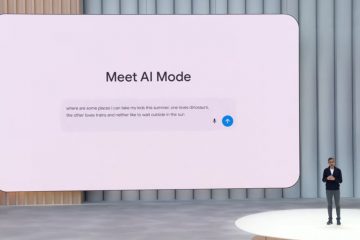O som da captura de tela é ativado por padrão na maioria dos telefones. No entanto, se você estiver tirando capturas de tela à noite ou em locais silenciosos, desative o som da captura de tela.
Mas, como você faz para desligá-lo? As maneiras mais fáceis de desativar o som da captura de tela é simplesmente ativar o modo silencioso ou ajustar as configurações de som da captura de tela.
Neste artigo, mostraremos como desativar o som da captura de tela.
Como desativar o som da captura de tela em um telefone?
Existem vários métodos para desativar o som da captura de tela em iPhones e Android. Esses métodos são simples e não levam muito do seu tempo. Aqui estão os 7 melhores métodos que você pode experimentar.
Use Switch/Slider
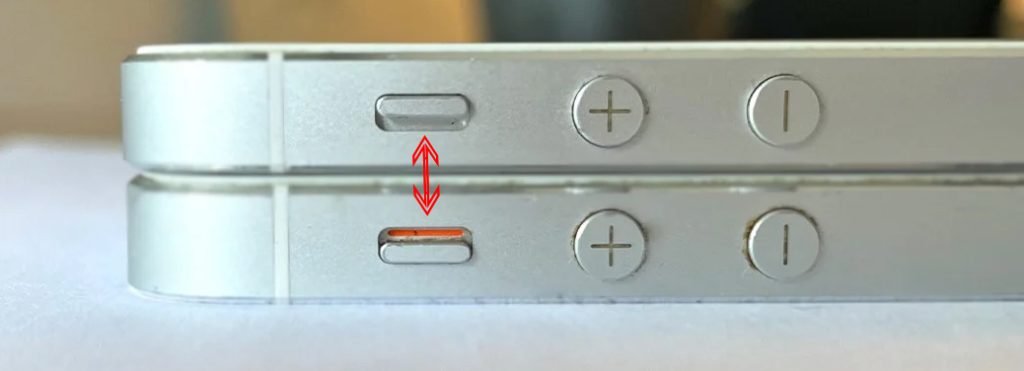
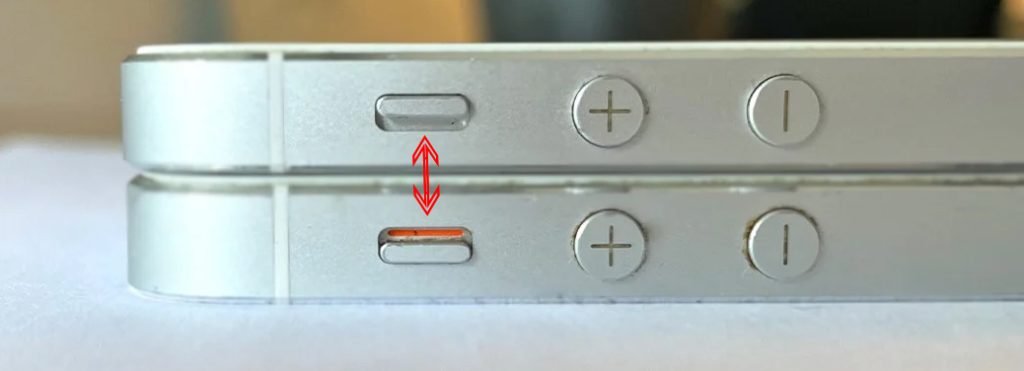
Uma das melhores maneiras de desativar o som da captura de tela é usando o controle deslizante de alerta do dispositivo ou o botão silencioso (se disponível). Você pode desativar o som de maneira fácil e rápida sem entrar nas configurações e desligar o som. No entanto, esses botões de comutação estão disponíveis apenas em iPhones e OnePlus (Android).
Se você quiser fazer capturas de tela desses dispositivos, basta deslizar o botão silencioso (no iPhone) e deslizar o controle deslizante de alerta (no OnePlus), que ativará o modo silencioso e poderá demorar um captura de tela sem som.
Desative os sons da captura de tela nas configurações
Há uma configuração interna específica para o Android desligar o som ao fazer uma captura de tela. Você pode desativar esse recurso e fazer capturas de tela sem fazer nenhum som. Infelizmente, não há esse recurso no iPhone. E a maioria dos fabricantes de Android também não oferece esse recurso. Portanto, você deve procurar essa opção no seu dispositivo e desativá-la se usar o Android.
Abra Configurações. Vá para Som e vibração. Role para baixo e toque em Configurações adicionais . 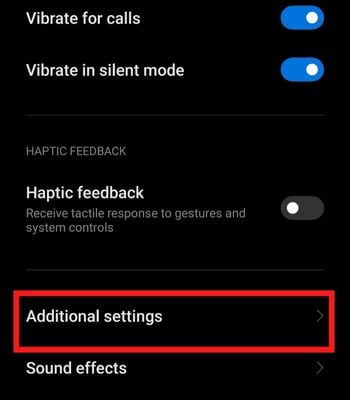
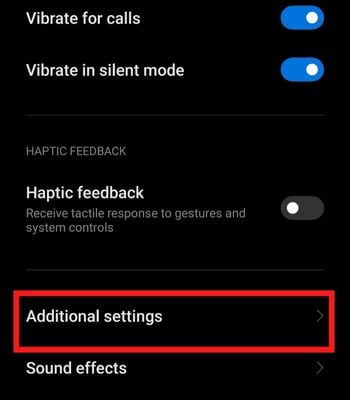 Desative o Tocar som ao tirar screenshots.
Desative o Tocar som ao tirar screenshots. 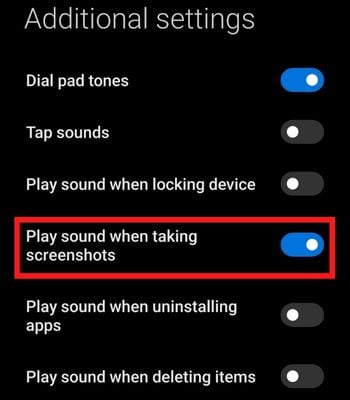
Usar o Assistente
Esta é uma maneira interessante de fazer uma captura de tela sem som com a ajuda do Assistente do dispositivo. Mas, você precisa falar para dar um comando.
Aproxime o dispositivo da bocaFale baixinho e diga”Ok, Google”. Aguarde um segundo e diga:”Faça uma captura de tela”. Não fará nenhum som ao tirar uma captura de tela. 

Ou, se você estiver em uma situação em que você não pode falar, você pode ativar o Google Assistente pressionando o botão atribuído. Quando o Google Assistant estiver aberto, você pode tocar no ícone do teclado para abrir o teclado e digitar “Fazer uma captura de tela”, que não emitirá nenhum som.
Se você for um usuário do iPhone, poderá usar a Siri para fazer uma captura de tela, mas ela emitirá um som durante a captura.
Use Não perturbe (DND)
Use Não perturbe (DND)
h3>
Esta é outra opção que você pode considerar para desligar o som da captura de tela. Ativar o DND desativará todos os sons e alertas. No entanto, ele só funciona para Android. Ativar o DND e tirar uma captura de tela ainda fará um som no iPhone. Portanto, não funcionará para você se você for um usuário do iPhone. Mas, você não precisa se preocupar. Temos outro método para os usuários do iPhone fazerem capturas de tela sem som mencionados abaixo.
No Android
Abra a Central de Controle deslizando de cima para baixo na tela. Toque em DND para desativar os sons.

Como alternativa, você pode seguir as instruções fornecidas para ativar o DND
Abra Configurações. Vá para Som e vibração. Role para baixo e ative Não perturbe.
Usar recurso Mudo/Silencioso
Se você quiser fazer uma captura de tela sem fazer nenhum som, você pode ativar o recurso Mudo/Silencioso no seu dispositivo. Funciona de forma semelhante ao alerta/silencioso, mas você precisa habilitá-lo acessando a configuração. É muito fácil para os usuários do Android fazerem. No entanto, para usuários do iPhone, se você não ativou o recurso de toque de volta, primeiro, você precisa habilitá-lo e tocar no telefone de volta para ativar o modo silencioso. Veja como você pode fazer isso.
No Android
Abra o Centro de Controle deslizando de cima para baixo na tela. Toque em Silenciar para desativar os sons. 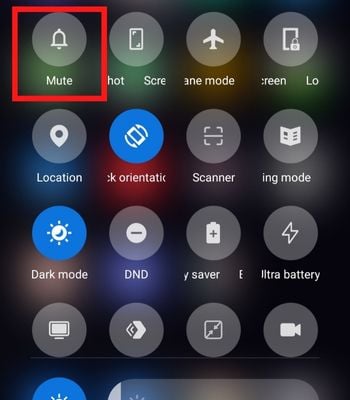
No iPhone
Abra Configurações. Vá para Acessibilidade.Toque em Toque. Role para baixo e clique em Toque Voltar. 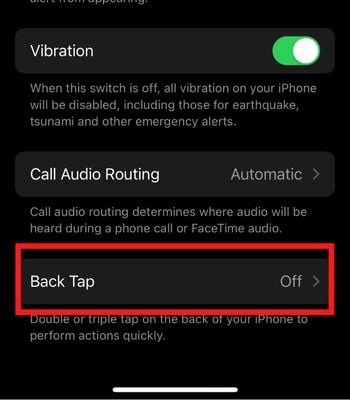
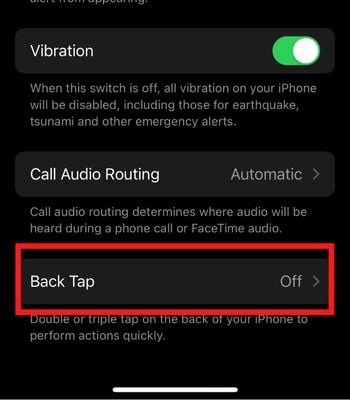 Agora, você pode definir Toque duplo ou toque triplo conforme sua preferência para ativar/desativar o modo mudo.
Agora, você pode definir Toque duplo ou toque triplo conforme sua preferência para ativar/desativar o modo mudo.
Agora toque duas vezes/três vezes na parte de trás para silenciar o dispositivo e tirar uma captura de tela.
Abaixe o volume do seu dispositivo
Conseguimos, ele não silencia completamente o som da captura de tela, mas pode fazer o trabalho. Abaixar o volume do dispositivo para o mais baixo pode fazer um som muito pequeno que as pessoas nem notam. Portanto, esta é outra maneira de fazer uma captura de tela com pouco ou nenhum som.
Conectar a Airpods ou fone de ouvido
Esta é uma das opções mais fáceis e simples que você pode considerar sem se preocupar em fazer um som enquanto faz uma captura de tela. Você não precisa ativar nenhum recurso silencioso ou causar problemas.
Se você tiver um fone de ouvido sem fio ou com fio, conecte-o ao seu dispositivo. Quando você faz uma captura de tela, em vez do som vindo do alto-falante do seu dispositivo, ele virá dos fones de ouvido/fone de ouvido conectados, que apenas a pessoa que os usa pode ouvir. Portanto, você definitivamente deve tentar isso para evitar o som da captura de tela.